如何命名在Windows 10中的虚拟桌面
时间:2017-07-12 09:37:33 作者: 点击:次
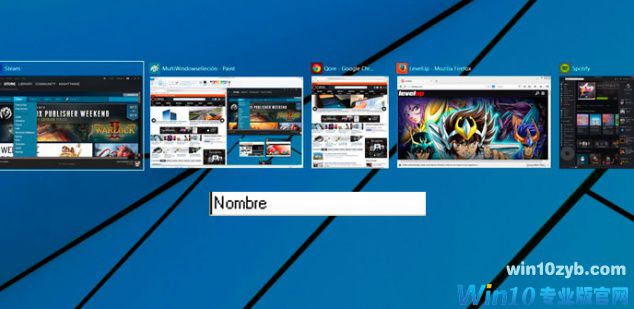
虚拟桌面是微软环境的许多用户一直在等待一段时间,在Windows 10的功能。此功能允许您创建不同的虚拟桌面来组织桌面上所有打开的窗口。这是经常可以看到的每一天有多少用户聚集在自己的办公桌有这么多打开的窗口几乎是不可能找到一个特别是很多。随着虚拟桌面可以提供所有这些窗口的功能,例如,等等都更加有组织的。
默认情况下,当你创建虚拟桌面时,Windows 10将命名为桌面1,桌面2桌面3等等。白白,没有什么不会帮助用户知道的描述性名称,当我们是什么台在任何时候,这是我们必须去找到你想要使用的窗口。
如何命名在Windows 10中的虚拟桌面
然而,10场虚拟桌面增强是已被开发,以帮助用户解决这个问题的应用程序,因为它允许我们命名我们与你想要的名称虚拟桌面,从而正确地识别它们。
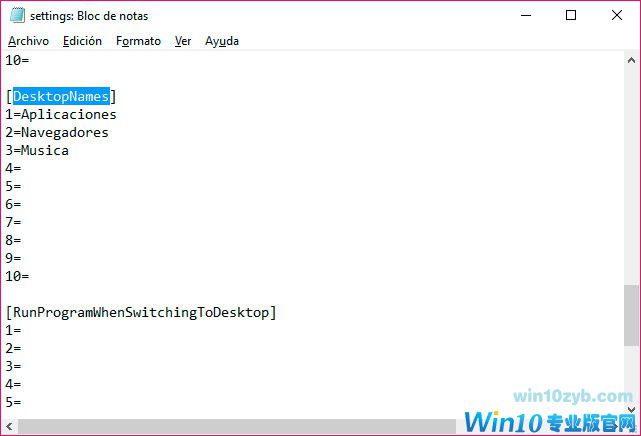
要开始使用10场虚拟桌面增强,你必须做的第一件事就是下载应用程序并解压缩.zip文件保存到磁盘。一旦完成,进入该文件夹的Settings.ini工具和编辑写字板文件。我们力求在文本文件名[DesktopNames]部分,我们希望每个课桌。在该部分中,您会发现从1到10后面的符号列表“=”以下是我们必须写每个虚拟桌面的名称。
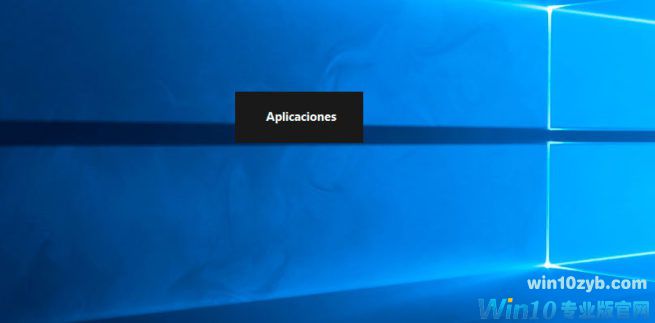
做了这些改变,保存文件的Settings.ini,我们可以启动应用程序的可执行文件,这是与的Settings.ini文件在同一路线上发现的虚拟桌面增强名称.exe文件。在这10场虚拟桌面增强运行的时候,我们可以看到在系统托盘图标怎么是黑色的正方形旁会出现一个数字,说明我们在桌子和知道你的名字只是把鼠标悬停。
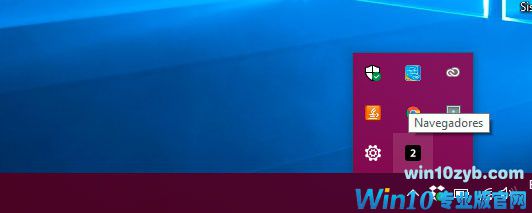
此外,当我们移动从一个虚拟桌面到另一个,赢得10虚拟桌面增强显示通过在屏幕中间显示一个消息,每个桌面的名字时,你从一个虚拟桌面切换到另一个。
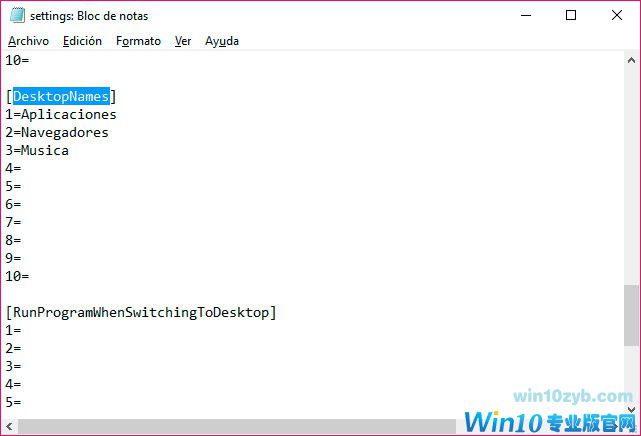
要开始使用10场虚拟桌面增强,你必须做的第一件事就是下载应用程序并解压缩.zip文件保存到磁盘。一旦完成,进入该文件夹的Settings.ini工具和编辑写字板文件。我们力求在文本文件名[DesktopNames]部分,我们希望每个课桌。在该部分中,您会发现从1到10后面的符号列表“=”以下是我们必须写每个虚拟桌面的名称。
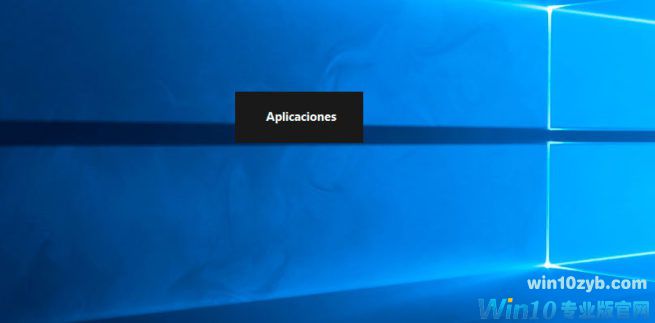
做了这些改变,保存文件的Settings.ini,我们可以启动应用程序的可执行文件,这是与的Settings.ini文件在同一路线上发现的虚拟桌面增强名称.exe文件。在这10场虚拟桌面增强运行的时候,我们可以看到在系统托盘图标怎么是黑色的正方形旁会出现一个数字,说明我们在桌子和知道你的名字只是把鼠标悬停。
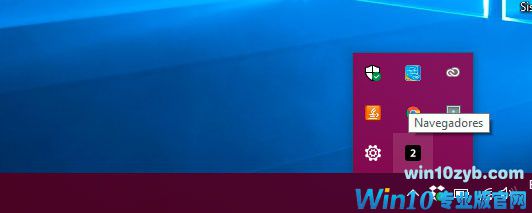
此外,当我们移动从一个虚拟桌面到另一个,赢得10虚拟桌面增强显示通过在屏幕中间显示一个消息,每个桌面的名字时,你从一个虚拟桌面切换到另一个。
win10技巧 - 推荐
Win10专业版下载排行
 【Win10 纯净版】秋叶系统64位下载 v2025
【Win10 纯净版】秋叶系统64位下载 v2025
 【Win10 装机版】秋叶系统32位下载 v2025
【Win10 装机版】秋叶系统32位下载 v2025
 深度技术 Windows10 22H2 64位 专业版 V2
深度技术 Windows10 22H2 64位 专业版 V2
 系统之家 Win10 32位专业版(免激活)v2025.1
系统之家 Win10 32位专业版(免激活)v2025.1
 系统之家 Win10 64位专业版(免激活)v2025.1
系统之家 Win10 64位专业版(免激活)v2025.1
 番茄花园Windows 10 专业版32位下载 v202
番茄花园Windows 10 专业版32位下载 v202
 萝卜家园 Windows10 64位 优化精简版 V20
萝卜家园 Windows10 64位 优化精简版 V20
 雨林木风 Windows10 32位 官方专业版 V20
雨林木风 Windows10 32位 官方专业版 V20
 雨林木风 Windows10 22H2 64位 V2025.12(
雨林木风 Windows10 22H2 64位 V2025.12(
 【Win10 纯净版】秋叶系统32位下载 v2025
【Win10 纯净版】秋叶系统32位下载 v2025
Win10专业版最新系统下载
 雨林木风 Windows10 22H2 64位 V2025.12(
雨林木风 Windows10 22H2 64位 V2025.12(
 雨林木风 Windows10 32位 官方专业版 V20
雨林木风 Windows10 32位 官方专业版 V20
 萝卜家园 Windows10 64位 优化精简版 V20
萝卜家园 Windows10 64位 优化精简版 V20
 萝卜家园 Windows10 32位 优化精简版 V20
萝卜家园 Windows10 32位 优化精简版 V20
 番茄花园Windows 10 专业版64位下载 v202
番茄花园Windows 10 专业版64位下载 v202
 番茄花园Windows 10 专业版32位下载 v202
番茄花园Windows 10 专业版32位下载 v202
 系统之家 Win10 64位专业版(免激活)v2025.1
系统之家 Win10 64位专业版(免激活)v2025.1
 系统之家 Win10 32位专业版(免激活)v2025.1
系统之家 Win10 32位专业版(免激活)v2025.1
 深度技术 Windows10 22H2 64位 专业版 V2
深度技术 Windows10 22H2 64位 专业版 V2
 深度技术 Windows10 32位 专业版 V2025.1
深度技术 Windows10 32位 专业版 V2025.1
Win10专业版官网,国内顶级win10专业版官方网站。
Copyright (C) Win10zyb.com, All Rights Reserved.
win10专业版官网 版权所有 cd456@qq.com 备案号:沪ICP备16006037号-1
Copyright (C) Win10zyb.com, All Rights Reserved.
win10专业版官网 版权所有 cd456@qq.com 备案号:沪ICP备16006037号-1








